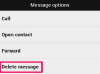Μπορείτε να χρησιμοποιήσετε το InDesign για να αλλάξετε το χρώμα της γραμματοσειράς σχετικά γρήγορα.
Πίστωση εικόνας: vadimguzhva/iStock/GettyImages
Το Adobe InDesign είναι μία από τις πολλές ισχυρές εφαρμογές λογισμικού που βρίσκονται στο Adobe Creative Suite. Το InDesign, που προορίζεται κυρίως για την υποστήριξη δραστηριοτήτων δημοσίευσης και στοιχειοθεσίας, επιτρέπει την εκτέλεση μιας ευέλικτης σειράς εργασιών με σχετική ευκολία. Αν και το InDesign δεν περιλαμβάνει τους ίδιους τύπους εργαλείων επεξεργασίας γραφικών που βρίσκονται σε προγράμματα όπως το Photoshop ή Illustrator, μπορεί εύκολα να χρησιμοποιηθεί παράλληλα με αυτές τις εφαρμογές για τη δημιουργία μιας σουίτας δημιουργικών πόρων.
Εάν είστε έτοιμοι να αρχίσετε να προσαρμόζετε τις γραμματοσειρές σας στο InDesign, μπορείτε να ολοκληρώσετε αυτήν την εργασία σχετικά εύκολα. Η χρήση του InDesign για την αλλαγή του χρώματος του κειμένου είναι μια σχετικά απλή διαδικασία που απαιτεί πολύ λίγη προσπάθεια από μέρους σας.
Το βίντεο της ημέρας
Υπόδειξη
Μπορείτε να χρησιμοποιήσετε το InDesign για να αλλάξετε το χρώμα της γραμματοσειράς σχετικά γρήγορα. Ο πίνακας Swatch που περιλαμβάνεται στο λογισμικό είναι ένα ισχυρό εργαλείο επεξεργασίας που θα σας επιτρέψει να κάνετε μοναδικούς χρωματικούς συνδυασμούς με το πάτημα ενός κουμπιού.
Εξερευνώντας τις βασικές αρχές του InDesign
Επειδή το InDesign προορίζεται κυρίως για χρήση στον κόσμο των επαγγελματικών εκδόσεων, μια εκτεταμένη σειρά είναι στη διάθεσή σας εργαλεία που θα σας επιτρέψουν να προσαρμόσετε τον προσανατολισμό και την εμφάνιση του τύπου σας. Είτε χρειάζεται να τροποποιήσετε την απόσταση χαρακτήρων, την κάθετη στοίχιση, το βάρος γραμματοσειράς, το χρώμα γραμματοσειράς ή μυριάδες άλλες παραμέτρους, μπορείτε να το κάνετε χρησιμοποιώντας μια συγκεκριμένη σειρά πάνελ στο InDesign διεπαφή.
Ο πίνακας Swatches είναι η κύρια πύλη για τις ρυθμίσεις χρώματος για γραμματοσειρές στο InDesign. Εδώ, μπορείτε όχι μόνο να προσαρμόσετε το χρώμα πλήρωσης του κειμένου, αλλά και το χρώμα περιγράμματος. Αυτό επιτρέπει μια ποικιλία δημιουργικών σχεδίων, συμπεριλαμβανομένης της εφαρμογής σύνθετων χρωματικών διαβαθμίσεων
Τόσο το Swatches όσο και το Stroke χρησιμοποιούνται συχνά εναλλακτικά από τους σχεδιαστές για να δημιουργήσουν μοναδικά, μοναδικά σετ χαρακτήρων για τα εκδοτικά τους έργα. Ενώ ο πίνακας Swatches επιτρέπει εκτεταμένες ευκαιρίες επεξεργασίας χρωμάτων, ο πίνακας Stroke προορίζεται κυρίως να βοηθήσει τους χρήστες να προσαρμόσουν το βάρος της διαδρομής που χρησιμοποιείται στην ίδια τη γραμματοσειρά.
Αλλαγή του χρώματος του κειμένου
Εάν είστε έτοιμοι να χρησιμοποιήσετε το InDesign για να αλλάξετε το χρώμα της γραμματοσειράς, το πρώτο σας βήμα θα πρέπει να είναι να ανοίξετε το έγγραφο που θα επεξεργαστείτε. Εάν δημιουργείτε ένα εντελώς νέο εκδοτικό έργο, μπορείτε επίσης να το κάνετε αυτό σε αυτό το σημείο. Μόλις ανοίξει το έγγραφό σας, το επόμενο βήμα θα είναι να επιλέξετε το συγκεκριμένο κείμενο που σκοπεύετε να τροποποιήσετε. Εάν το κείμενο δεν έχει ακόμη γραφτεί, μπορείτε να σκεφτείτε να δημιουργήσετε ένα γρήγορο προσχέδιο του περιεχομένου σας, ώστε να μπορείτε να πειραματιστείτε περαιτέρω με τις επιλογές χρωμάτων.
Τώρα που το κείμενό σας εμφανίζεται στο έγγραφο και έχει επιλεγεί, ανοίξτε τον πίνακα Δείγματα. Ο πίνακας Swatches βρίσκεται στο κύριο παράθυρο της διεπαφής σας στη δεξιά πλευρά. Εδώ θα βρείτε τη συντριπτική πλειοψηφία των εργαλείων που χρησιμοποιούνται για την προσαρμογή του χρώματος του κειμένου σας.
Χρησιμοποιήστε το αναπτυσσόμενο μενού για να δημιουργήσετε ένα νέο όνομα για το δείγμα χρωμάτων που θα δημιουργήσετε. Μόλις ολοκληρωθεί αυτό, επιλέξτε τον συγκεκριμένο τύπο χρώματος που θα χρησιμοποιήσετε για την εν λόγω γραμματοσειρά. Για παράδειγμα, έχετε τη δυνατότητα να επιλέξετε ανάμεσα σε χρώματα σποτ, Pantone και πολλά άλλα.
Μετά από αυτήν την επιλογή, θα επιλέξετε τη συγκεκριμένη λειτουργία χρώματος πριν χρησιμοποιήσετε τα διαθέσιμα ρυθμιστικά για να τροποποιήσετε και να οριστικοποιήσετε το χρώμα που θα χρησιμοποιηθεί στις γραμματοσειρές σας. Μόλις ολοκληρώσετε την προσαρμογή της χρωματικής σας ενότητας, μπορείτε να πατήσετε το κουμπί OK για να προσθέσετε το συγκεκριμένο δείγμα σας στη συνολική συλλογή. Τώρα μπορείτε να ενσωματώσετε άμεσα αυτό το χρώμα στα έγγραφά σας με το πάτημα ενός κουμπιού.